5回連続更新のNeo Smartpen レビュー第2回。アプリ側の設定編です。
Neo Smartpen N2「書く」に特化したデジタルガジェットもアプリあってこそ。
Neo smartpen ネオスマートペンN2 は書いた内容がそのまま反映されるデジタルペンです。
【正規品】Neo smartpen ネオスマートペンN2 for iOS and Android チタンブラック NWP-F121BK
専用の模様が印刷されたノートとその模様上に記されたインクを認識するカメラが組み込まれた専用デジタルペンが必要です。
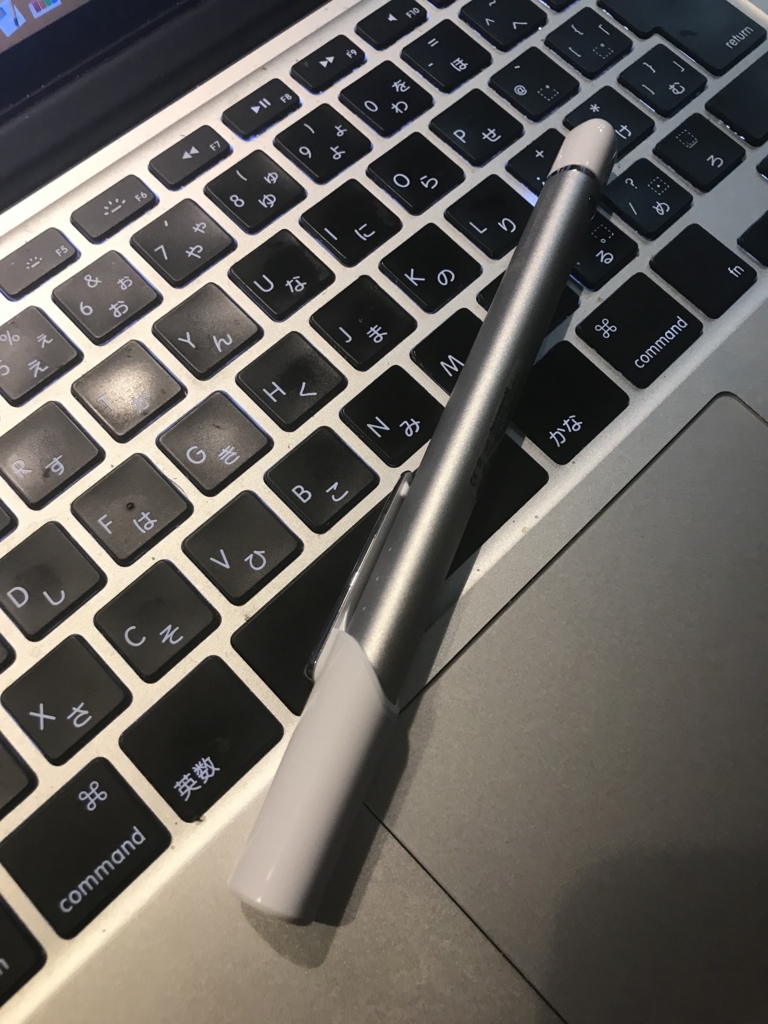
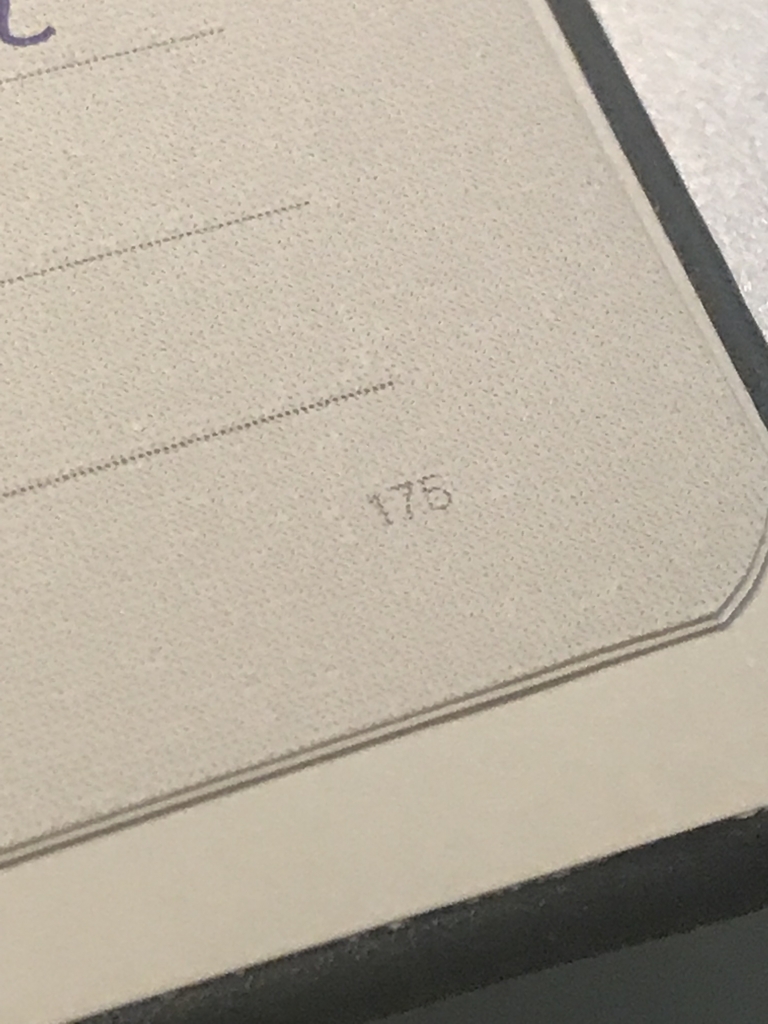
そしてその筆記情報はアプリを介してスマートフォンやクラウドサービスに共有されます。
今日はそんなアプリ側のお話。
Neo NotesアプリはiOS、Android、Windowsと3種に適応
Neo Smartpenおよびそのノート類を一元管理、設定を行うのがNeo Notesアプリで、現在3系統のデバイスに対応しています。
- iOS(iPhone、iPad)→ 「Neo Notes」をApp Storeで
-
Android → Neo Notes ~Google Playのアプリ
- Windows PC → Neo Notes を入手 - Microsoft Store-JP
今回は私が主として使っているiOS(iPhone)版を用いていきます。
まずはペンの登録から
ペンは単に内蔵カメラでノート上の位置を把握するだけで、その位置情報などを解析して筆跡を残したり、テキスト化したりというのはアプリが行います。
そのため、何よりも最初にペンとアプリを連携しないといけません。
ペンとNeo NotesアプリはBluetoothで繋がります。
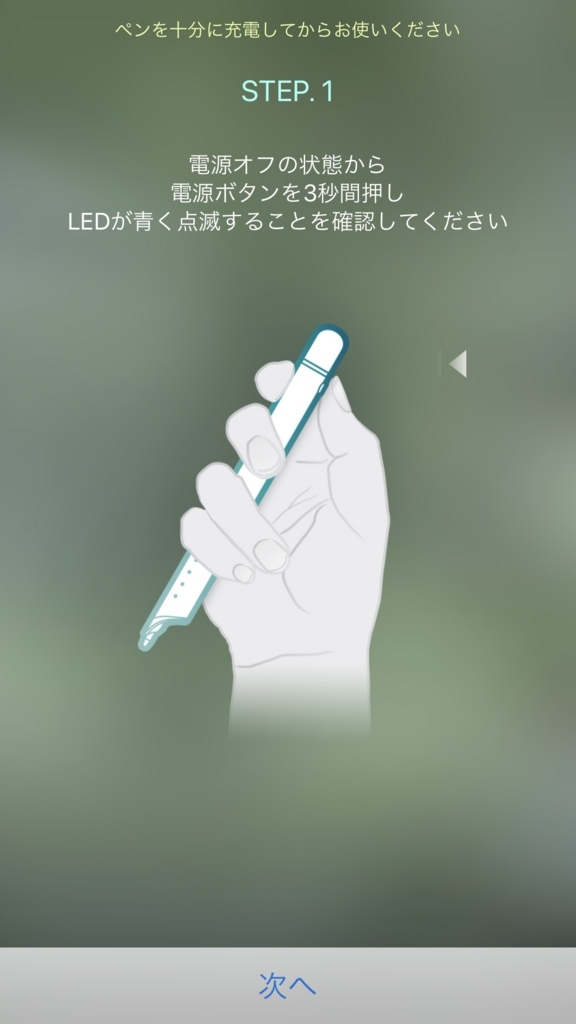
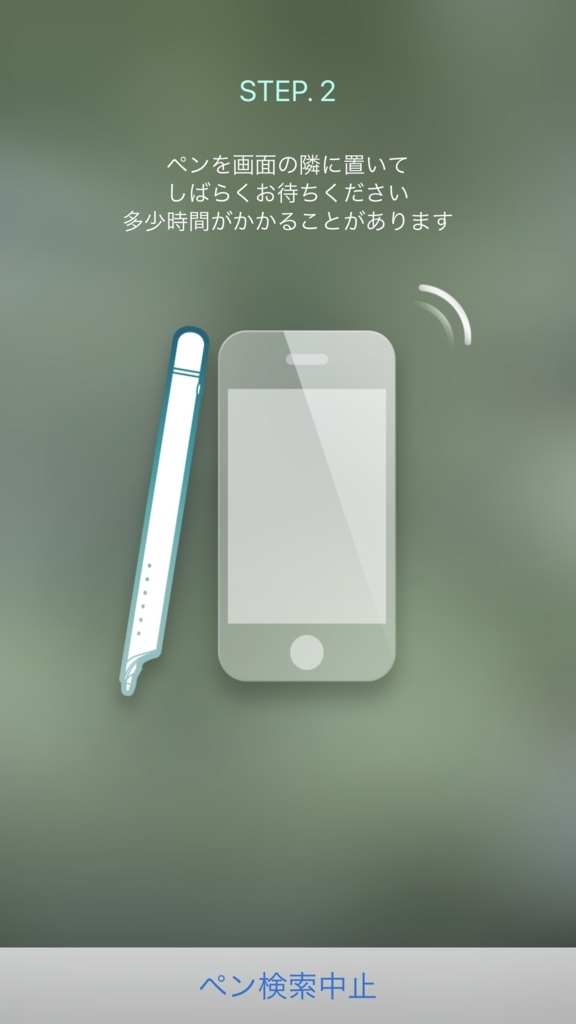
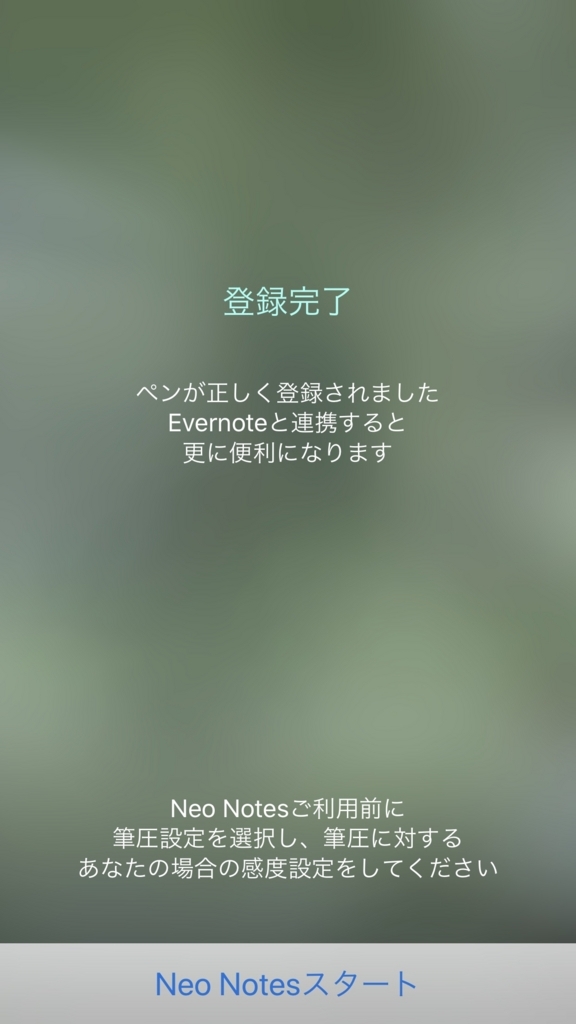
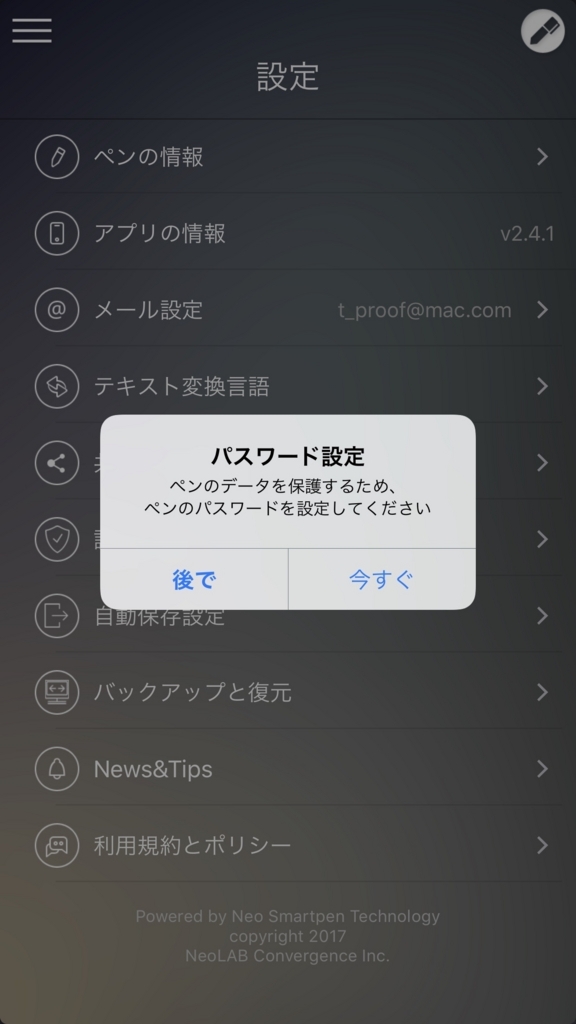
ペン内のデータはパスワードで保護する事も出来ます。
(パスワードは10回ミスするとデータが初期化され、リセットされます)
ちなみに、ペンは複数本の登録が出来ますが、最後に使用したペン(登録直後なら最後に登録したペン)と接続しようとします。
例えば、そのペンAが手元になく、別のペンBが近くにあった際にもペンAとの接続に失敗した旨が表示されるだけで、ペンBに自動接続されることはありません。
、ペンに接続していない状態で左上のペンマークを長押しすると、アプリ内に登録しているペンが一覧表示されて、使用するペンを選択することが出来ます。
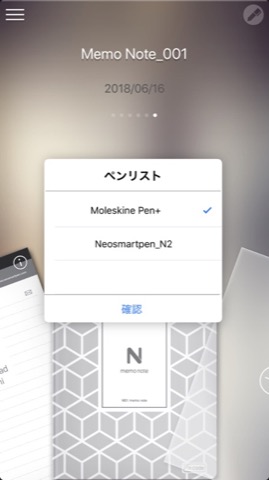
こういった形で使えるペンを手動で選択しますので、自動で現在使っているペンを区別してくれる機能はなく、同時使用も出来ません。
(PC用Neo Notes Windowsだけはチームでの複数使用を想定してか、同時使用、同時編集が可能です)
ペンの情報・設定
ペンに即座に反映させる為かSmartpenと接続してないとペンの設定を変更出来ません。
ペンの電源を入れてから右上のペンマークを押して接続を確立させましょう。
(ペンマークを押せばペンが自動で電源ON・・・みたいな機能はありません)
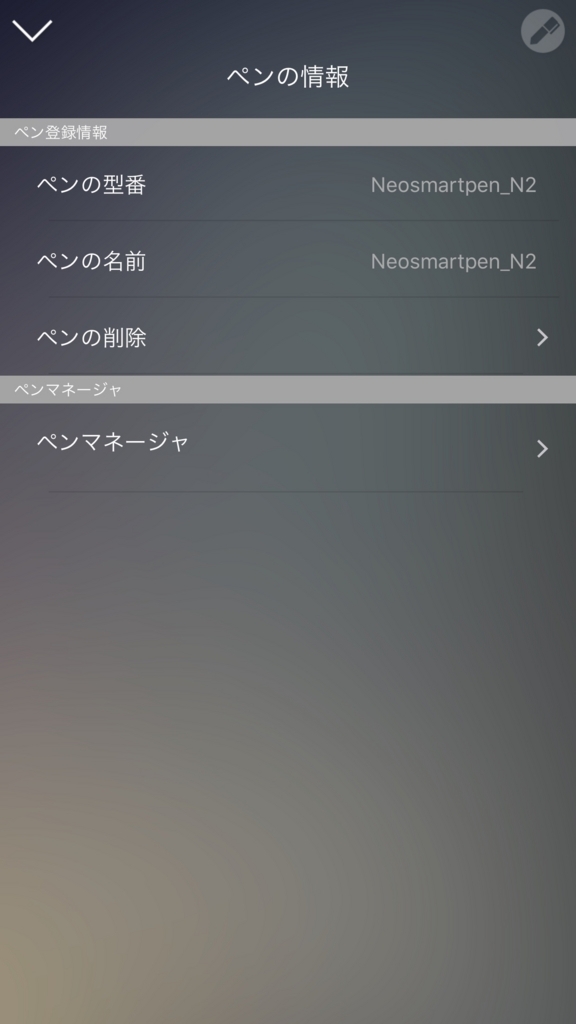
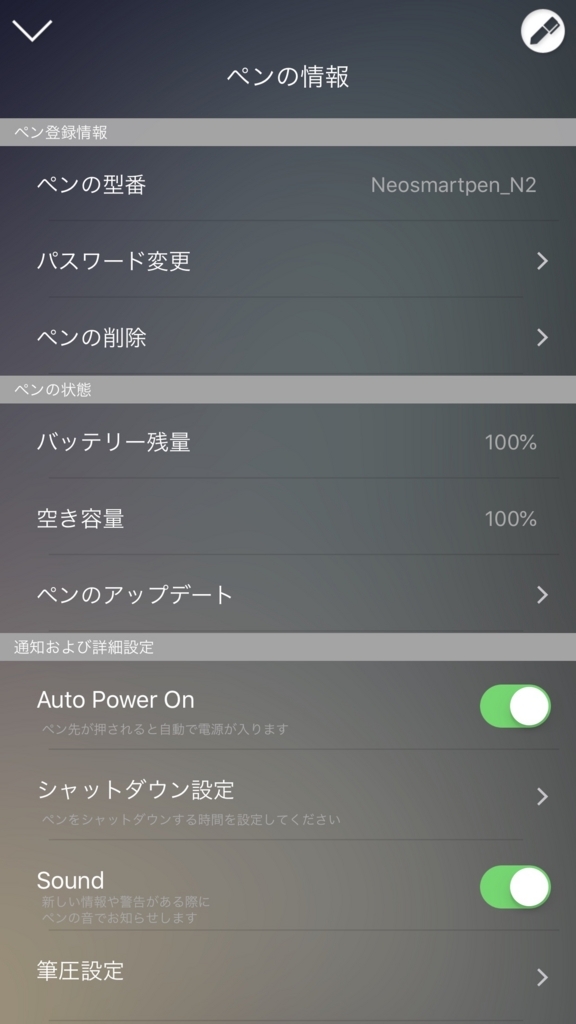
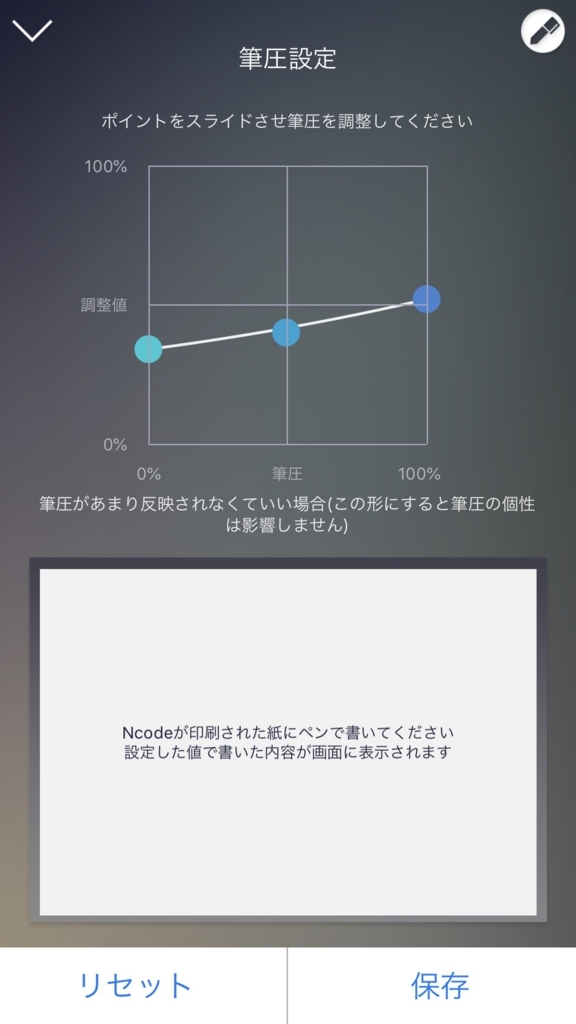
Auto Power Onにしておくとペン先が押された事を感知してペンの電源が自動で入ります。
ノート上のN codeを検知して・・・ではないので、専用ノートでなくともペン先が押されると電源が入ります。
一方で一定時間使わなかった際のシャットダウン設定もあります。(10, 20,40,60分からの選択制)
尚、筆圧設定は以前は5段階から選ぶ方式でしたが、今はグラフで強弱のメリハリをつけたり設定できます。
メールアドレスを設定
各メモやノートの右上にある手紙マークをチェック(レ点)をつけると設定した宛先にそのページの内容をPDF化して添付したメールの下書きが作成されます。
この際の基本送付先を何処にするかの設定が出来ます。

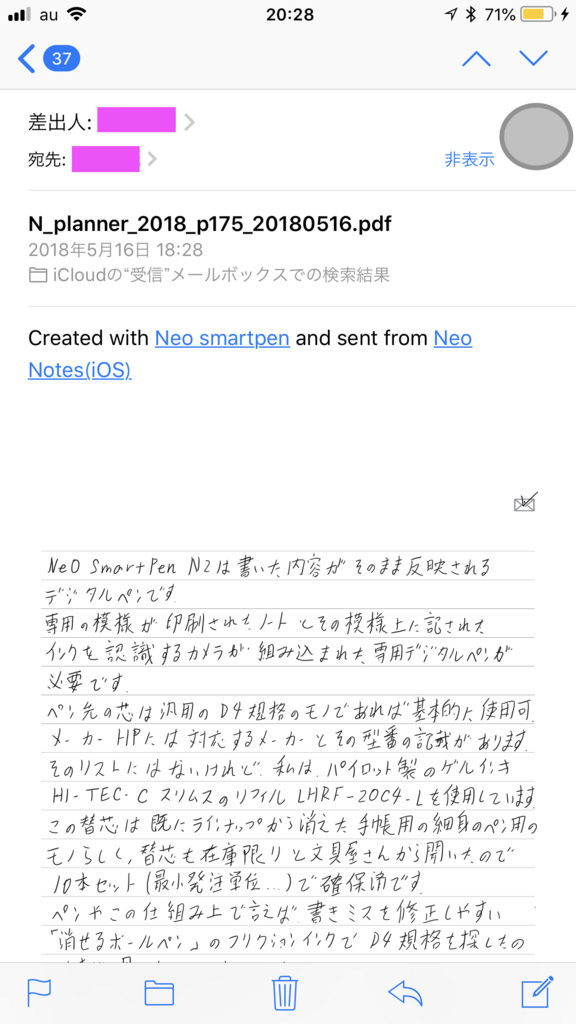
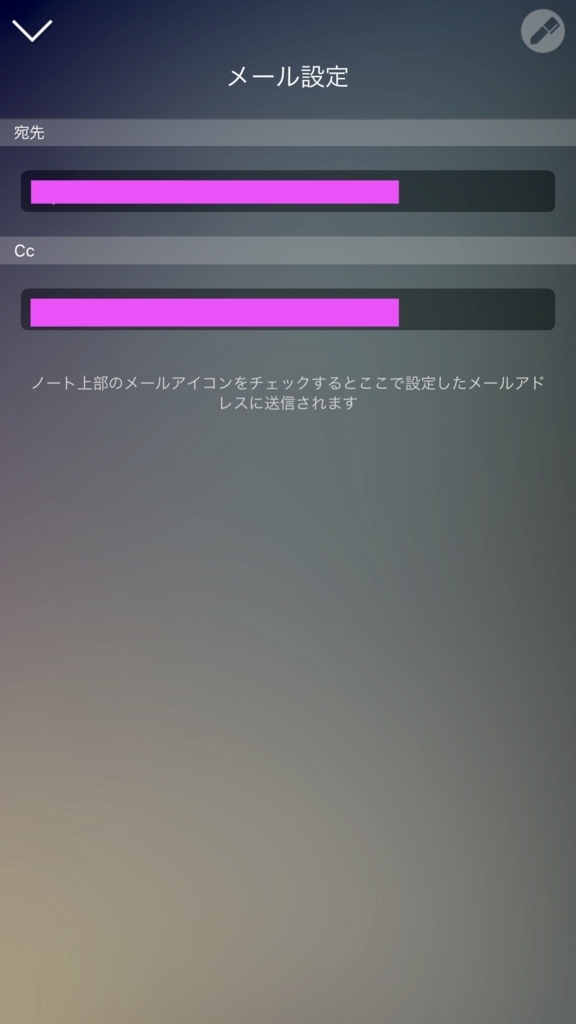
Neo Notesアプリ自身にメール送信機能はなく、下書きが作成されるだけなので本文や他のメールアドレスの追加・削除してから編集することも可能です。
テキストファイルではなく、PDFとして下書きが作成されますが、テキストファイルなどメール送信することはアプリ側の別機能で送信可能です。(後日解説します)
筆記変換言語は15言語対応
筆記データをテキスト化する際には初期設定の英語以外の各言語ファイルをインストールしておく必要があります。
英語、日本語、イタリア語、オランダ語、スウェーデン語、スペイン語、タイ語、ドイツ語、トルコ語、フランス語、ポルトガル語、ロシア語、中国語(簡体字)、中国語(繁体字)、韓国語 の15言語に対応します。
尚、インストールは多数出来ても選択できるのは1言語のみと排他的な設定ですが、英語は日本語内に混ざっていてもI love you.と認識できる模様。
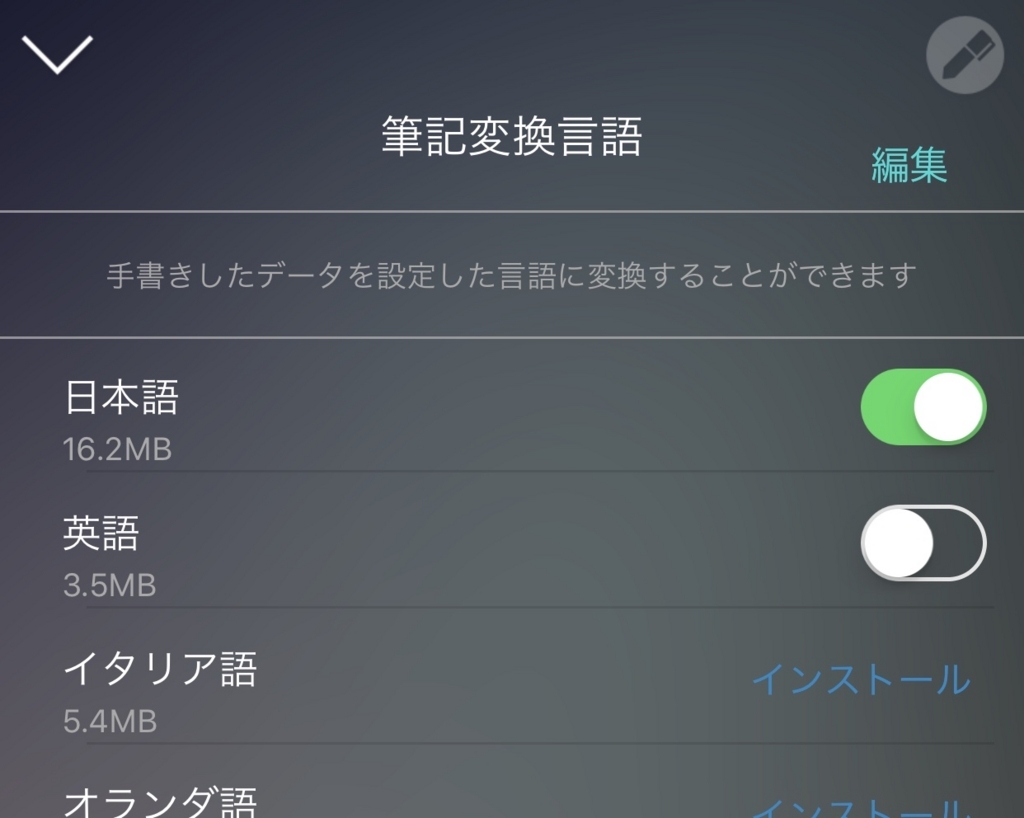

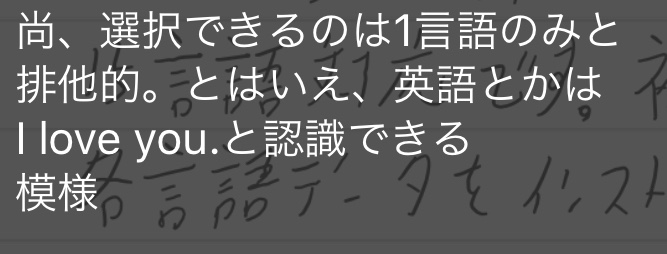
共有オプションで、ノートの罫線を消して共有化も可能
ノートデータを共有するときに背景を選べます。
ノート背景・罫線のままのOriginal、記載部分のみをセランで白い背景で共有するWhite、その背景を透明な背景で共有するTransparentの3種。
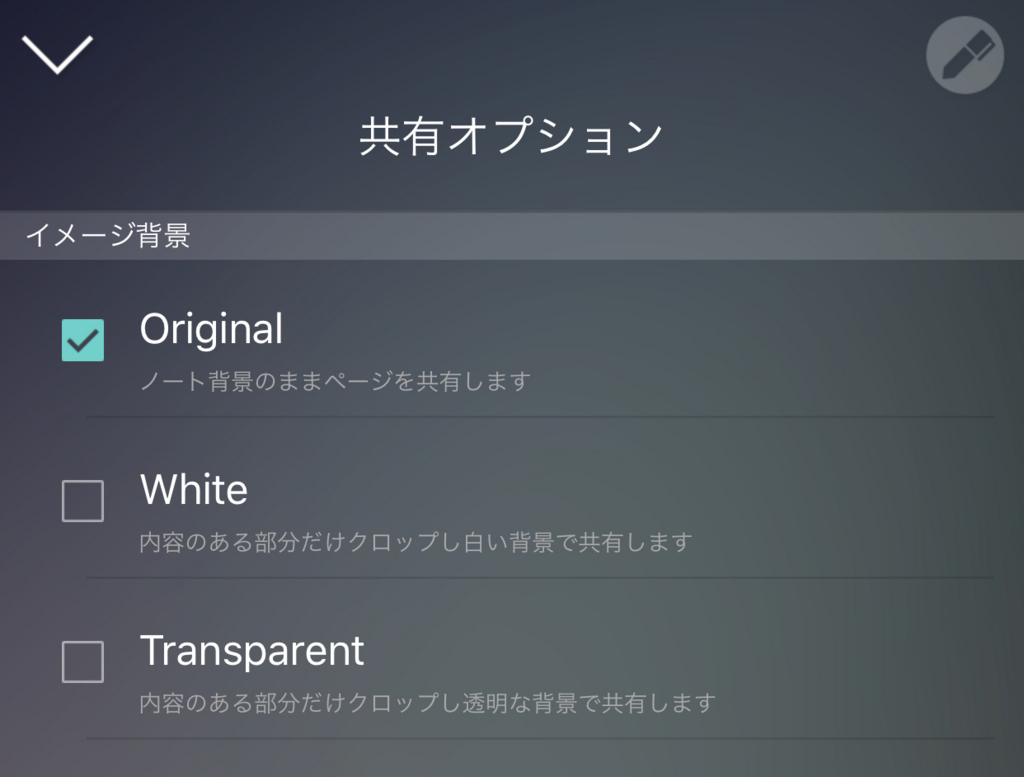
WhiteやTransparentであれば、ノート罫線でアタリをつけて描いたイラストなどもそれを気にせず共有することも可能です。
Google, Evernote, Adobe, Microsoftのアカウントと連携可能
認証センターで各種サービスのアカウントと連携することが出来ます。
これによりノートの自動保存先やバックアップ先を選べます。
対応アカウントはGoogle、Evernote、Adobe Creative Cloud、Microsoftの4種。
ただしアカウント認証は全てで行ったとしても、カレンダーの連携や自動保存先は1つしか選べず、例えばiClaとGoogleカレンダー、Google DriveとMicrosoft OneNoteの両方に同時保存などは行えません。
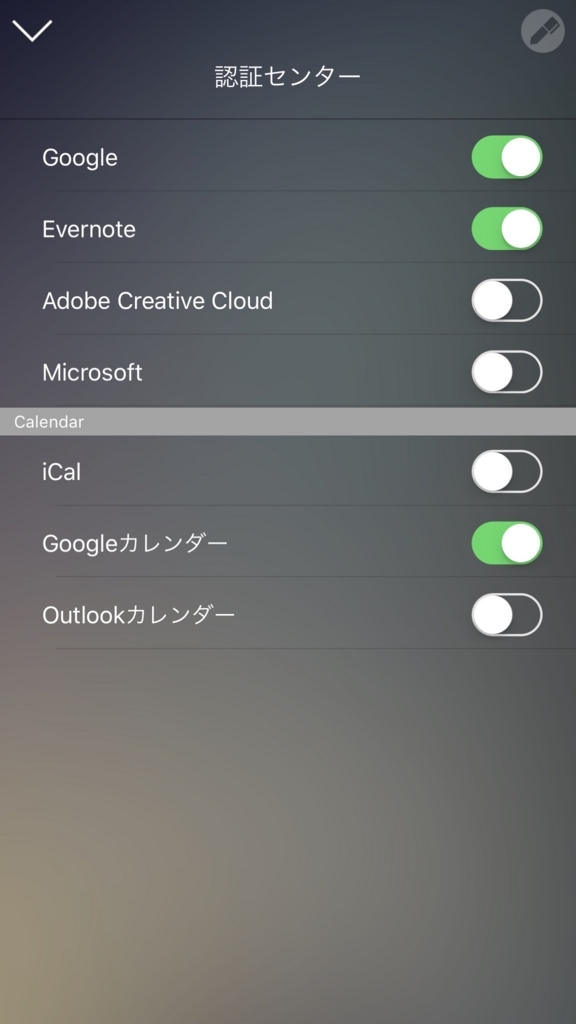
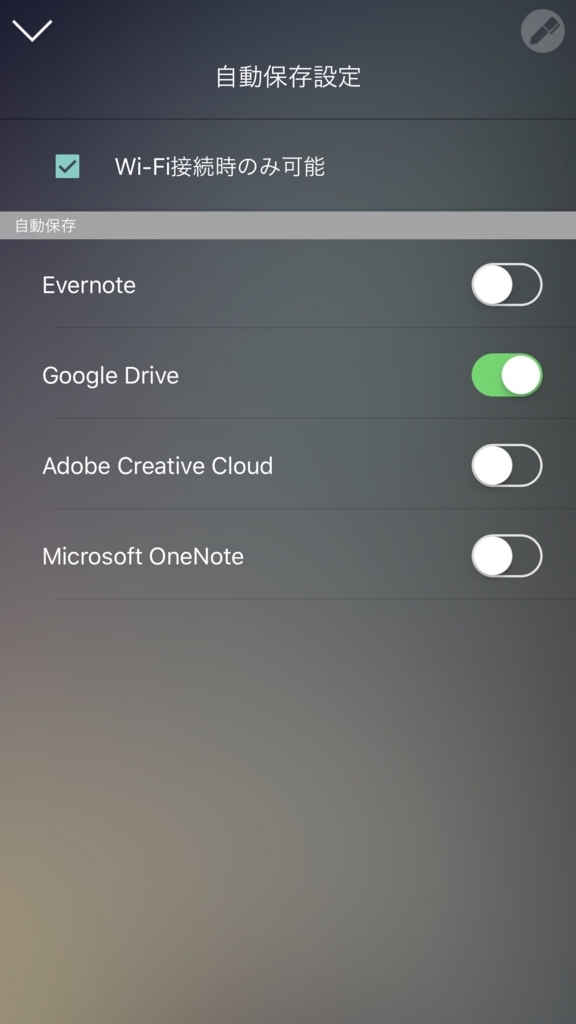
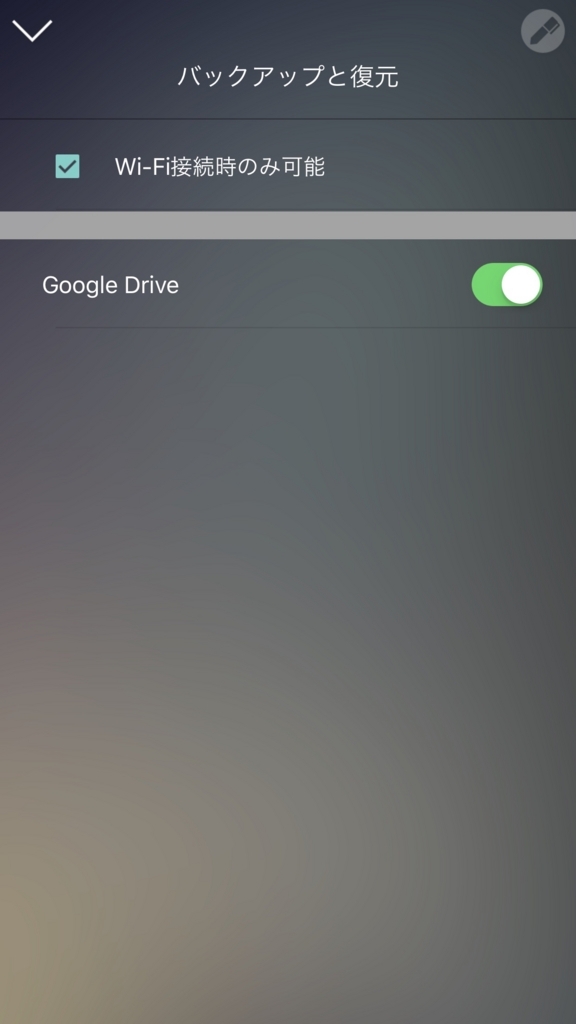
カレンダーとの連携は特定のスケジュールノート、 【正規品】Neo smartpen Nプランナー デジタル手帳 2018 Sync with Googleカレンダー ハードカバー ブラックを使う際に必要になります。
商品説明にもあるように、書き込んだ予定がGoogleカレンダーに入力されますので、その際に用いるカレンダーの設定になります。
この方法、手帳はこちらにまとめました、かなり便利!
購入はAmazonから
Neo Smartpenのテクノロジーは専用ノートに記されたNcodeというのを専用ペンに内蔵されたカメラを用いて、ノートの種類、ノート上のペンの位置、ページ番号を認識し、筆跡を反映させる方式です。
その為、専用ペン、専用ノートが必要になりますが、それらが何処で売っているかというと最安値はAmazon内の正規品です。
日本においては Neo Smartpenを扱うNeo Lab Japanが独自のオンラインショッピングサイトを経営するのではなく、Amazon内に出店しています。
Neo Smartpen N2は白黒2色 、新型M1はポップな4色展開
肝心のペンはシルバーホワイトとチタンブラックの2色展開 ¥15,800-
また新型M1が1000円安く販売されています。 よりポップな5色展開。
ノートは1冊から購入出来ますが、5冊セットなら割安
Amazonで検索して最初に表示されるのは5冊セットなので、5冊セットしか買えないように見えますが、詳細ページに移動すると1冊から選択できるようになっています。
例えば、波型模様が特徴的でNeo Smartpen N2購入時に1冊付いてくるNeo smartpen [ポケットノートの場合、1冊だと500円+送料、5冊セットだと2250円(1冊450円)送料無料なので割安です。
サイズもメモパットからA5,B5,A4のレポート用紙スタイル、リングノートなど結構レパートリーがあります。
サイズ感や使い勝手が分からない場合に、以下の5種 各1冊づつをセットした販売もあります。
- アイディアパッド リーガルパッドタイプ A4
- アイディアパッド ミニ リーガルパッドタイプ B6変型
- リングノート A5
- メモノート 切り取りタイプ ミニサイズ
- ポケットノート 方眼
次回は、実際の筆記時のアプリの使い方、更に便利な機能を解説します。
↓
よろしければ投票・応援として、はてなブックマークへの登録とともに下記バナーのクリックをお願いします。
![]()
